HP Designjet HD Pro Scanner扫描的方法
1、如何查看扫描仪的网络连接:
点击"设置"-"选项"
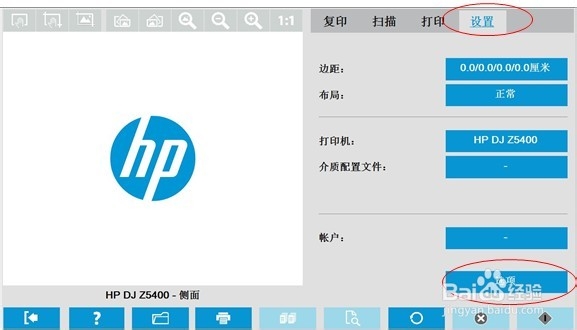
2、选择"系统"

3、点击"高级"
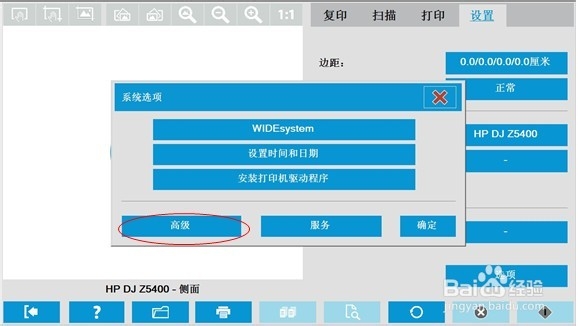
4、点击"网络设置"

5、可以查看到扫描仪IP地址.
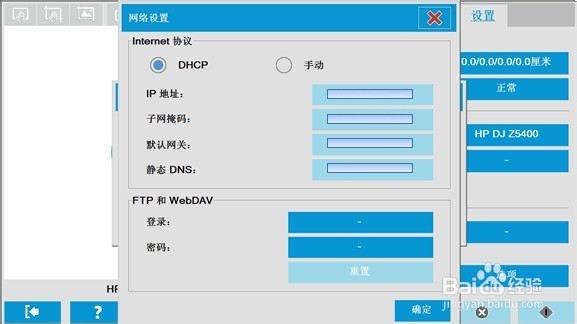
6、如何扫描到扫描仪硬盘:
第一步:选择"扫描"-文件目的地

7、第二步:在如下红圈位置可以修改扫描后保存的路径.

8、第三步:设置完成后点击右下角的"扫描".

9、扫描到网络设置方法: 第一步:选择"扫描"后,点击左下方的"资源管理器"

10、第二步:选择"网络"

11、第三步:添加"网络连接"

12、第四步:设置网络文件夹(电脑端需要先设置一个共享文件夹,而且权限要求全部放开)用户名(电脑开机时用户名),密码(电脑开机密码).网络文件夹的输入方式为:\\电脑IP地址或电脑名\共享文件夹名

13、设置网络文件夹界面:

14、设置用户名:

15、设置密码:

16、设置完成后界面:

17、第五步:确定之后更改文件夹目的地

18、选择到指定的文件夹中,完成后直接点击右下角的"扫描",即可扫描到电脑共享文件夹中。

19、如何扫描到电子邮件:
第一步:点击扫描选择资源管理器

20、第二步:选择扫描到电子邮件

21、将扫描到的邮箱地址输入到指定位置,如图:

22、如何设置扫描仪电子邮件:
首先进入"设置"-点击"高级"

23、选择"电子邮件设置":

24、针对电子邮件进行相应设置:关于smtp服务器需要联系网管进行确认.

25、设置完成后点击"确定",选择"扫描"即可实现扫描到电子邮件中.
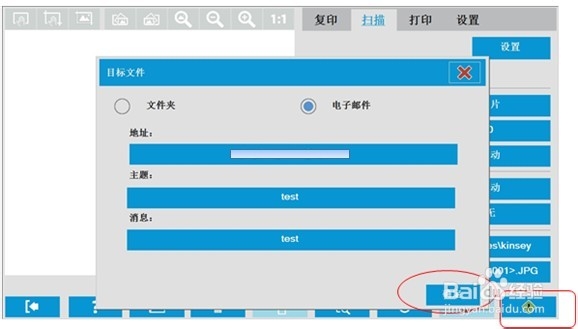
声明:本网站引用、摘录或转载内容仅供网站访问者交流或参考,不代表本站立场,如存在版权或非法内容,请联系站长删除,联系邮箱:site.kefu@qq.com。
阅读量:182
阅读量:82
阅读量:109
阅读量:133
阅读量:80